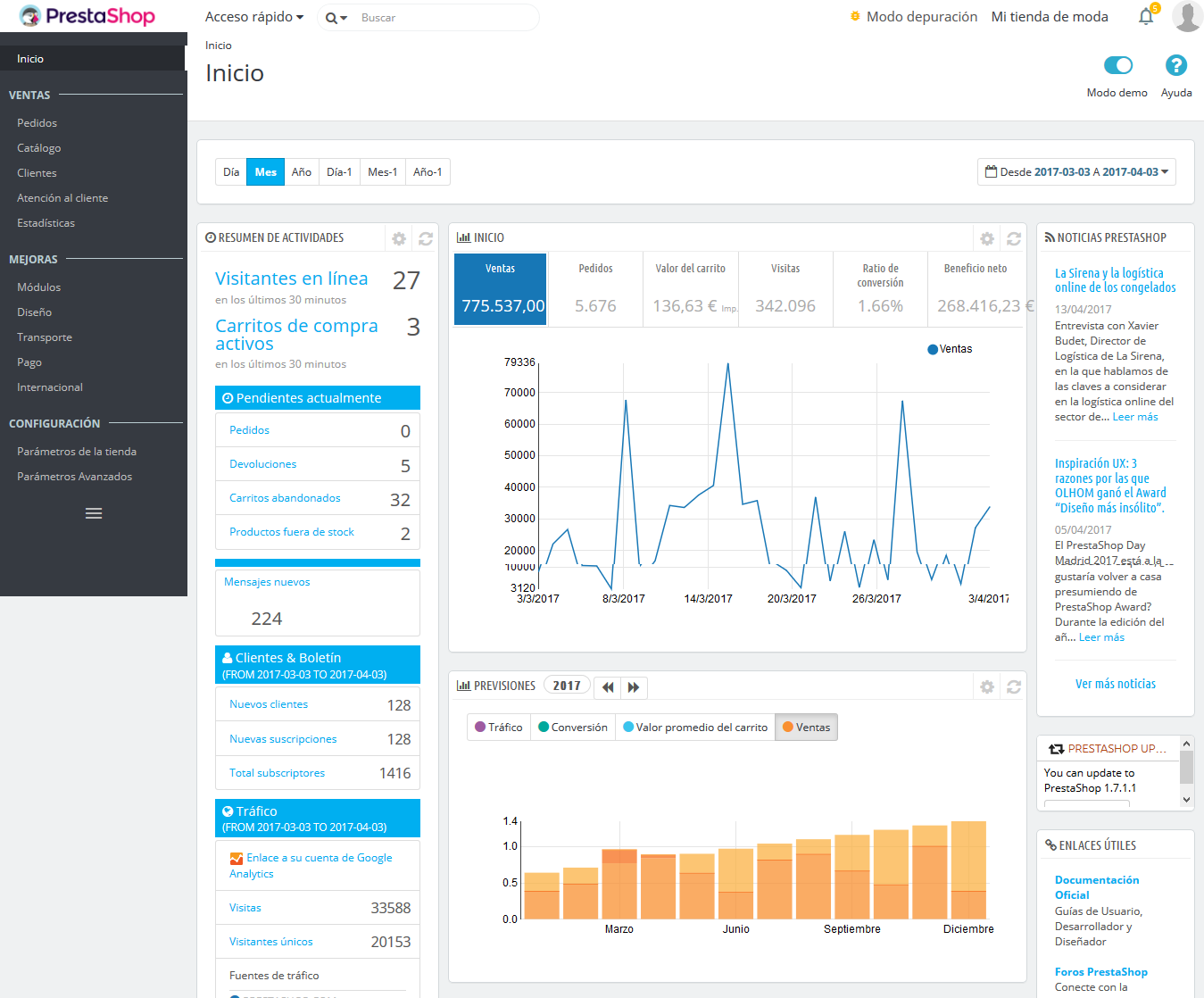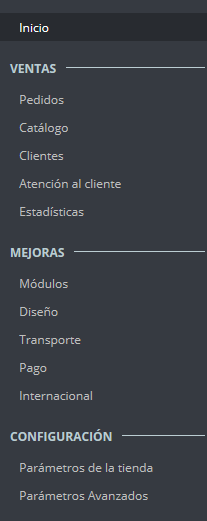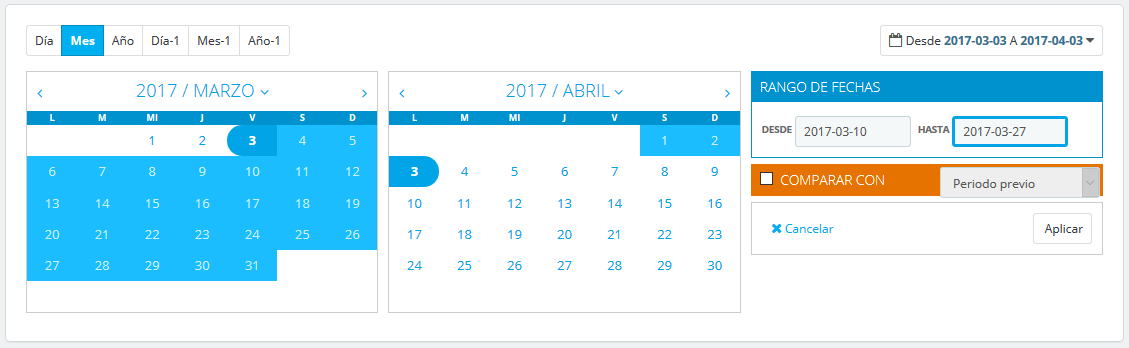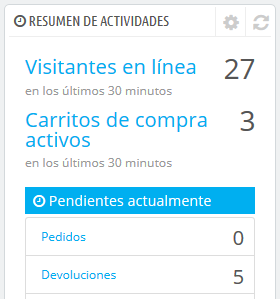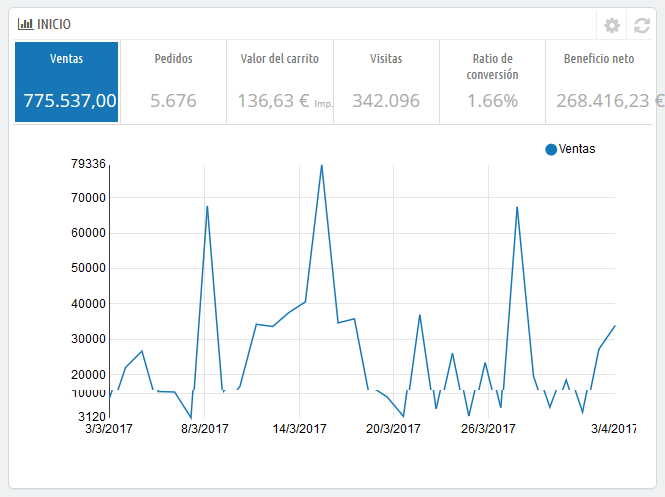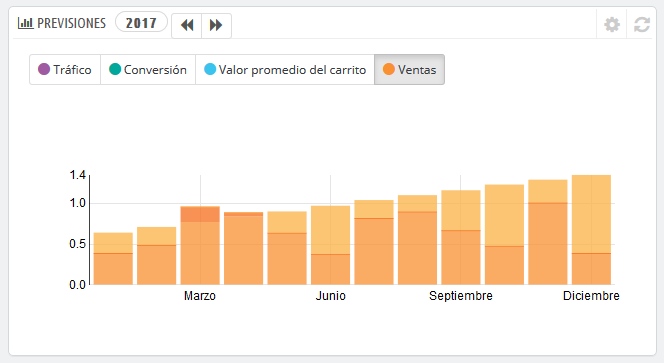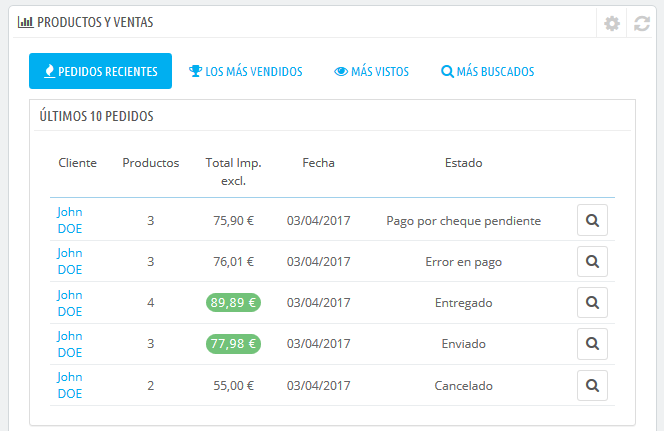...
Tómese un tiempo para examinar el Panel de control. La primera página que verá al iniciar sesión en su back-office es la página de Inicio. Ésta no sólo le presenta un resumen de todo lo que necesita saber sobre su tienda en cualquier momento determinado, junto con enlaces rápidos a las páginas principales más utilizadas, sino que como principiante en PrestaShop, también le ofrece consejos sobre asuntos que debería revisar.
La barra superior
...
- Inicio. La página principal del back office, donde puede ver las estadísticas principales, en vivo.
Ventas
Aquí se presenta su actividad cotidiana. Pedidos, catálogo, clientes, etc. Esta sección presenta la esencia de su negocio, donde se presenta prácticamente todo su trabajo diario que tendrá que revisar y analizar.
...
Para seleccionar un periodo de tiempo, puede hacer clic en la primera y la última fecha de ese período en el calendario (el orden en el que realice el clic no es determinante), o puede escribir la fecha en las cajas de texto en el formato AAAA-MM-DD. Haga clic en "Aplicar" para ver como el panel de control cambia los datos estadísticos de acuerdo a su ajuste de configuración.
También puede comparar dos períodos al mismo tiempo haciendo clic en la casilla "Comparar con". Seleccione el segundo periodo de la misma forma que lo hizo con el primero (los dos pueden incluso solaparse), a continuación, haga clic en el botón "Aplicar".
Cuando se comparan dos períodos, algunos de los bloques de contenido se actualizarán para indicar la evolución de los datos (véase por ejemplo el bloque principal "Inicio" del cuadro de mandos, que presenta los datos del módulo Panel de tendencias).
La columna izquierda
Por defecto, esta columna le muestra datos del módulo Panel de actividad, que le ofrece las principales cifras estadísticas de su base de datos de manera que pueda revisarlas y valorarlas de un simple vistazo:
...
- Inicio (Módulo Panel de tendencias). Este es el bloque principal de información del cuadro de mandos. Con sus diversas gráficas, le permite comprobar si su tienda va por el buen camino o no. Haga clic sobre uno de los tipos de gráficas disponibles para mostrarla. Adicionalmente, cuando se comparan dos períodos de tiempo, éste muestra la evolución de cada cifra en porcentajes. Sitúe el cursor del ratón sobre los gráficos para visualizar los detalles.
Haga clic sobre su icono de configuración (situado en la parte superior derecha de este bloque) para abrir una nueva página en donde puede establecer varios gastos que su tienda probablemente tenga (comisión transferencia bancaria, gastos de envío por cada método de envío, gastos de hosting, etc.), con el fin de mejorar lo que indican sus tendencias. - Sus previsiones (Módulo Panel de objetivos). Este bloque le presenta los objetivos que tiene para los próximos meses, y los que su tienda está haciendo en comparación con ellos. Sitúe el cursor del ratón sobre los gráficos para visualizar los detalles.
Dependiendo de sus resultados mensuales, usted debería actualizar sus próximos objetivos. Puede establecer sus objetivos en el formulario de configuración (situado en la parte superior derecha de este bloque), y rellenar sus expectativas por mes en términos de tráfico, ratio de conversión, y valor promedio del carrito. La columna "Ventas" se actualizará de acuerdo con los objetivos establecidos en las otras columnas (por ejemplo, por cada 1000 visitantes con un ratio de conversión de un 2% y un valor promedio de carrito de 10 €, probablemente obtendría 1000*(2/100)*10 = 200 €). Puede cambiar la moneda en la página "Monedas" bajo el menú "Localización".
- Productos y ventas (Módulo Panel de Productos). Este bloque le presenta una tabla con sus últimos pedidos y un ranking de sus productos: los más vendidos, los más vistos y los más buscados (recogidos desde el buscador de su tienda, no desde los motores de búsqueda).Puede establecer el número de elementos a mostrar en cada una de ellas abriendo el formulario de configuración del bloque.
...